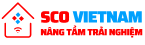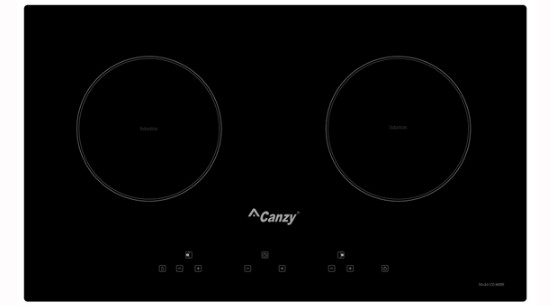Trong quá trình sử dụng laptop đôi khi bạn sẽ thấy trình duyệt Chrome của mình chậm chạp kỳ lạ. Chỉ bằng một số thao tác đơn giản trong bài viết này mà Chúng tôi đã tổng hợp, bạn sẽ có thể tăng tốc độ tải và tốc độ duyệt web của Chrome lên một cách đáng kể.
1. Vô hiệu hóa các plugin không cần thiết
Plugin được thêm vào Chrome để hỗ trợ thêm sức mạnh và những tiện ích cho người dùng. Có một số plugin “chính chủ” được cung cấp bởi Chrome như Chrome PDF Viewer, Native Client,… nhưng cũng có nhiều plugin khác mà bạn không hề biết chúng tồn tại. Vì vậy, bạn nên tìm và xóa chúng đi bằng các thao tác sau đây: Gõ “chrome://plugins” lên thanh địa chỉ của Chrome. TÌm hiểu các plugin và ấn Disable đối với các plugin bạn cảm thấy không cần thiết

Vô hiệu hóa các plugin không cần thiết
2. Giảm số tab trình duyệt đang hiện hành
Số lượng Tab Chrome nhiều sẽ chiếm đi bộ nhớ RAM của bạn dẫn đến tình trạng giật/lag khi sử dụng.

Giảm số tab trình duyệt đang hiện hành
Để khắc phục, bạn nên tắt bớt số tab không cần thiết để giải phóng dung lượng RAM của máy.
3. Xóa Cache trình truyệt Chrome

Xóa Cache trình truyệt Chrome
Xóa Cache giúp cho trình duyệt Chrome của bạn chạy nhanh hơn. Để thực hiện thao tác này, người dùng có thể nhập vào đường dẫn chrome://settings/clearBrowserData, hoặc sử dụng cụm phím tắt Ctrl + Shift + Del. Bên cạnh đó, chúng ta cũng có thể xóa các tập tin Internet tạm thời bằng cách gõ %temp% ở mục Run trong Start Menu, giúp cửa sổ trình duyệt đỡ phải load nhiều khi mở.
4. Xóa các Web App mà bạn cảm thấy không cần thiết

Xóa các Web App mà bạn cảm thấy không cần thiết
Một vài tiện ích (extension) có thể giúp bạn tăng tốc độ trình duyệt, nhưng hầu hết số còn lại không mang đến giá trị thực tiễn khi sử dụng, mà trái lại còn khiến Chrome thêm phần “ì ạch” vì phải tải chúng.
Để xóa Web App, bạn Gõ “chrome://apps” lên thanh địa chỉ của Chrome, sau đó chọn các Ứng dụng không cần dùng đến và xóa chúng.
5. Kích hoạt Experimental Canvas

Kích hoạt Experimental Canvas
Experimental Camvas cho phép Google phân tích và xử lý các hình ảnh một cách mượt mà hơn giúp bạn lướt web nhanh hơn.
Để kích hoạt, bạn gõ: “chrome://flags/#enable-experimental-canvas-features” vào thanh địa chỉ. Sau đó, Ấn Enable và chọn Relaunch Now để khởi động lại Chrome.
gtgtgt Bạn có thể xem thêm: Hướng dẫn cách tải và cài đặt Drivers cho laptop nhanh nhất
Thông tin thêm về Nhà bếp SCO
BẾP SCO cung cấp nhiều thông tin hữu ích về cẩm nang sử dụng nhà bếp, hướng dẫn sử dụng nhà bếp, kinh nghiệm chọn sản phẩm nhà bếp, đánh giá sản phẩm nhà bếp…Bạn có thể tham khảo các bài viết từ Nhà bếp SCO cho các chuyên mục:
Cẩm nang nhà bếp | Cẩm nang nấu ăn | Cẩm nang thiết kế nhà bếp | Tin tức nhà bếp | Cẩm nang mua sắm | Cẩm nang làm đẹp
BẾP SCO là Tổng kho gia dụng – Tổng kho nhà bếp – Nhà phân phối nhiều thiết bị nhà bếp tốt, thiết bị nhà bếp giá rẻ như bếp điện từ cao cấp, máy máy hút mùi cao cấp, chậu rửa bát cao cấp, vòi rửa bát cao cấp lò vi sóng giá rẻ, lò nướng giá rẻ, tủ lạnh giá rẻ, máy giặt giá rẻ, điều hòa giá rẻ, tủ rượu giá rẻ, đồ gia dụng giá rẻ khác…
Nhà bếp SCO là tổng đại lý chính hãng phân phối lớn tại Việt Nam các sản phẩm của Bauer, Bosch, Teka, Canzy, Chefs, Eurosun, Faster, Hafele… (Đại lý bếp Bauer Đại lý bếp Bosch, Đại lý bếp Teka, Đại lý bếp Canzy, Đại lý bếp Eurosun…).
Để chọn được sản phẩm/ nội dung mong muốn, Quý khách vui lòng sử dụng nút tìm kiếm/ menu/ thẻ ở cuối bài viết để truy cập vào các bài viết cùng danh mục mong muốn tìm hiểu.
Bài viết Mẹo đơn giản để tăng tốc cho Chrome của bạn được BẾP SCO tổng hợp
Nguồn: dienmaycholon